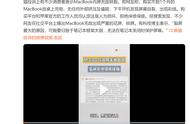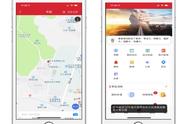前言
忘记密码或者被停用进入恢复模式的方法
相信很多iphone用户尤其是bug频出的iphone X都有过黑屏死机而不知所措的情况,甚至出现有人忘记解锁密码或者解锁错误次数过多被停用的极端困境。很多人这个时候不知道该怎么办,很着急,甚至愤怒,心里默骂苹果:花了好几千块钱就买这垃圾东西。不过越是这种时候越要冷静去找到解决的办法,因为笔者前两天也遇到了手机被停用的窘境,甚是急躁,还好竭力控制自己冷静下来。去苹果官网找到了解决的办法,并比较圆满的解决了这个问题。整个过程很短也很简单,下面就让我把这个办法介绍给大家。
黑屏或死机强制重启的方法
- 当你处于黑屏或者死机的时候,尝试重启,该方法对iPhone X、iPhone 8 或 iPhone 8 Plus都适用:
- 按下再快速松开调高音量按钮。
- 按下再快速松开调低音量按钮。
- 然后,长按侧边按钮5秒甚至更长,直到看到苹果logo。
- iPhone 7 或 iPhone 7 Plus:同时按住侧边按钮和调低音量按钮。一直按住这两个按钮,直到您看到苹果logo。
- iPhone 6s 及更早机型、iPad 或 iPod touch:同时按住主屏幕按钮和顶部(或侧边)按钮。一直按住这两个按钮,直到看到苹果logo。
忘记密码或者被停用进入恢复模式的方法
其实进入恢复模式的方法和重启基本操作是一样的,唯一的区别就是要先将 iOS 设备连接到电脑,然后打开 iTunes。
- 通过 iTunes 抹掉设备来移除密码
如果您曾经将设备与 iTunes 同步过,则可以恢复设备。这将抹掉设备上的数据及其密码。
- 将设备连接至同步过的电脑。
- 打开 iTunes。等待 iTunes 同步您的设备并进行备份。
- 在同步和备份完成后,点按“恢复 [您的设备]”。
- 当系统在 iOS 设备恢复过程中显示“设置”屏幕时,请轻点“从 iTunes 备份恢复”。
- 在 iTunes 中选择您的设备。查看各个备份的日期和大小,并选择相关性最高的备份。

- 通过 恢复模式 抹掉设备来移除密码(真正进入恢复模式的方式)
如果设备从来没有与 iTunes 同步过,则需要使用恢复模式来恢复您的设备。这将抹掉设备上的数据及其密码。
- 将 iOS 设备连接到电脑,然后打开 iTunes。(注意先将ios设备连接电脑)
- 在设备与电脑连接时,强制重新启动设备(这里的操作就是重启操作只不过多了第一步):
- iPhone X、iPhone 8 或 iPhone 8 Plus:按下再快速松开调高音量按钮。按下再快速松开调低音量按钮。然后,按住侧边按钮(按的时间要长可能比重启按的时间更长),直到您看到恢复模式屏幕。如下图的画面。(如果没有进入该模式,重启电脑或者手机,或者等待片刻多试几次)

- iPhone 7 或 iPhone 7 Plus:同时按住侧边按钮和调低音量按钮。一直按住这两个按钮,直到看到恢复模式屏幕。